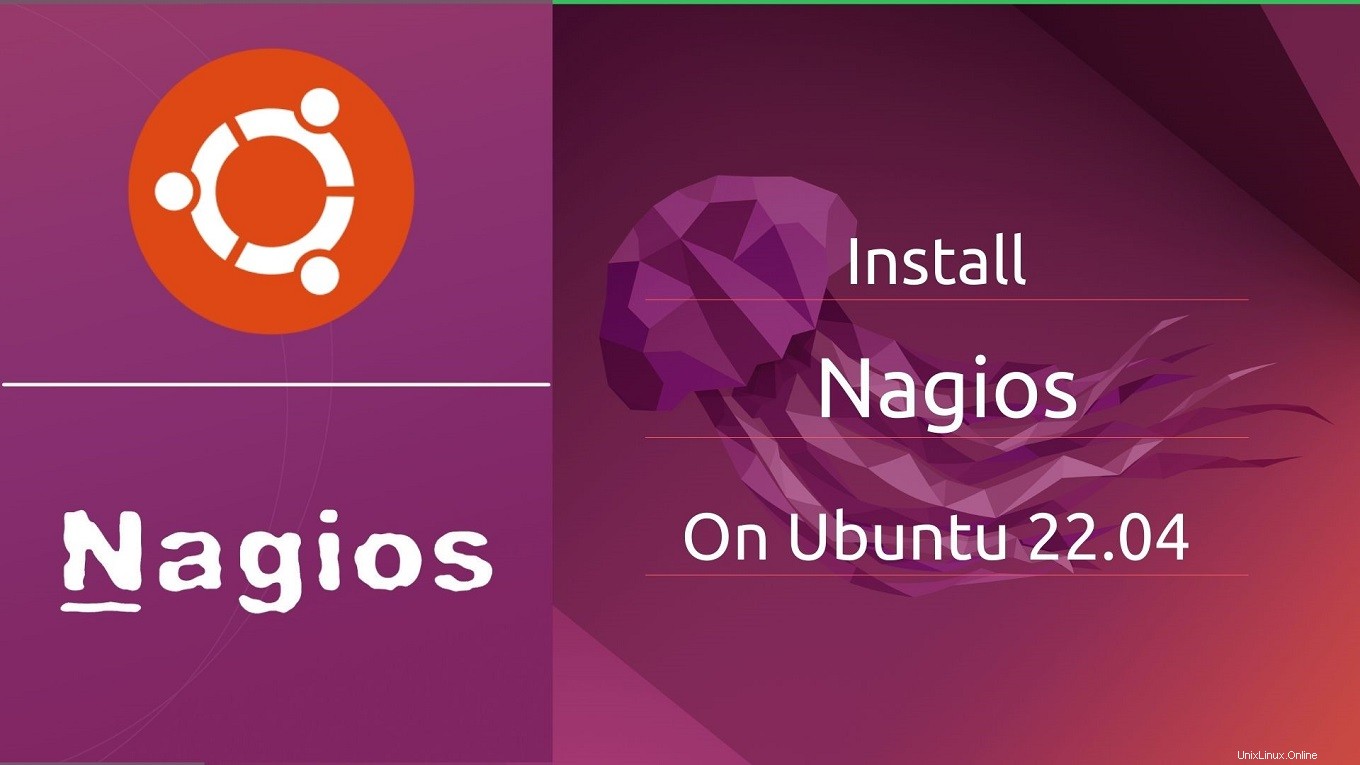
Nagios adalah salah satu alat pemantauan sumber terbuka terbaik untuk memantau layanan dan aplikasi yang berjalan di sistem operasi Windows dan Linux.
Nagios dapat memantau layanan seperti HTTP, FTP, SSH, SMTP, dll., dan metrik sistem seperti beban CPU, memori, penggunaan disk, pengguna yang masuk, proses yang berjalan, dll.
Di sini, kita akan melihat cara menginstal Nagios di Ubuntu 22.04.
Prasyarat
Meskipun paket Nagios tersedia di repositori Ubuntu, kami akan mengompilasinya dari sumbernya. Jadi, instal paket di bawah ini untuk mengkompilasi Nagios.
sudo apt updatesudo apt install -y build-essential apache2 php openssl perl make php-gd libgd-dev libapache2-mod-php libperl-dev libssl-dev daemon wget Apache2-utils unzip
Buat pengguna dan grup untuk Nagios. Kemudian tambahkan pengguna nagios dan apache (www-data) ke bagian grup nagcmd untuk menjalankan perintah eksternal melalui antarmuka web Nagios.
sudo useradd nagiossudo groupadd nagcmdsudo usermod -a -G nagcmd nagiossudo usermod -a -G nagcmd www-data
Instal Nagios Core di Ubuntu 22.04
Pertama, unduh versi terbaru Nagios core dari situs resminya.
wget https://assets.nagios.com/downloads/nagioscore/releases/nagios-4.4.6.tar.gztar -zxvf nagios-4.4.6.tar.gzcd nagios-4.4.6/
Kemudian, jalankan perintah di bawah ini untuk mengkompilasi Nagios dari kode sumber.
sudo ./configure --with-nagios-group=nagios --with-command-group=nagcmd --with-httpd_conf=/etc/apache2/sites-enabled/sudo make allsudo make installsudo make install-initsudo make install-configsudo make install-commandmode
Anda dapat menemukan file konfigurasi Nagios di bawah direktori /usr/local/nagios/etc, dan konfigurasi default akan berfungsi dengan baik.
Selanjutnya, instal antarmuka web Nagios dengan perintah di bawah ini.
sudo make install-webconf
Antarmuka web Nagios dilindungi kata sandi secara default dan Anda harus membuat akun pengguna (nagiosadmin) untuk mengakses antarmuka web Nagios. Jadi, gunakan perintah di bawah ini untuk membuat akun pengguna untuk antarmuka web Nagios.
sudo htpasswd -c /usr/local/nagios/etc/htpasswd.users nagiosadmin
Aktifkan modul CGI menggunakan perintah berikut.
sudo a2enmod cgi
Terakhir, restart server web Apache.
sudo systemctl restart Apache2
Dapatkan Peringatan Nagios di Ubuntu 22.04
Untuk mendapatkan peringatan Nagios, edit file /usr/local/nagios/etc/objects/contacts.cfg dan ubah alamat email yang terkait dengan nagiosadmin.
sudo nano /usr/local/nagios/etc/objects/contacts.cfg
Ubah bidang alamat email untuk menerima peringatan.
tentukan kontak{ contact_name nagiosadmin; Nama pendek pengguna menggunakan generic-contact; Mewarisi nilai default dari template kontak generik (didefinisikan di atas) alias Nagios Admin; Nama lengkap email pengguna [email protected]; <****** GANTI INI KE ALAMAT EMAIL ANDA ****** } Instal Plugin Nagios di Ubuntu 22.04
Untuk memantau sistem, Anda perlu menginstal plugin Nagios. Jadi, unduh plugin Nagios dari situs resminya.
wget https://nagios-plugins.org/download/nagios-plugins-2.3.3.tar.gztar -zxvf nagios-plugins-2.3.3.tar.gzcd nagios-plugins-2.3.3/Kemudian, kompilasi dan instal plugin Nagios.
sudo ./configure --with-nagios-user=nagios --with-nagios-group=nagiossudo makesudo make installMulai Alat Pemantauan Nagios
Sekarang, saatnya untuk memulai layanan Nagios. Sebelum memulai layanan, verifikasi file konfigurasi Nagios.
sudo /usr/local/nagios/bin/nagios -v /usr/local/nagios/etc/nagios.cfgKeluaran: Nagios Core 4.4.6Hak Cipta (c) 2009-sekarang Tim Pengembang Nagios Core dan Kontributor KomunitasHak Cipta (c) 1999-2009 Ethan Galstad Terakhir Dimodifikasi:28-04-2020 Lisensi:GPLSitus Web:https://www.nagios.orgMembaca data konfigurasi... Baca file konfigurasi utama oke... Baca file konfigurasi objek oke...Menjalankan pemeriksaan pra-penerbangan pada data konfigurasi...Memeriksa objek... Memeriksa 8 layanan. Memeriksa 1 host. Memeriksa 1 grup host. Diperiksa 0 grup layanan. Memeriksa 1 kontak. Memeriksa 1 grup kontak. Memeriksa 24 perintah. Diperiksa 5 periode waktu. Memeriksa 0 eskalasi host. Memeriksa 0 eskalasi layanan.Memeriksa jalur melingkar... Memeriksa 1 host Memeriksa 0 dependensi layanan Diperiksa 0 dependensi host Diperiksa 5 periode waktuMemeriksa penangan peristiwa global...Memeriksa perintah prosesor kompulsif obsesif...Memeriksa pengaturan lain-lain...Total Peringatan:0Total Kesalahan:0Segalanya terlihat baik-baik saja - Tidak ada masalah serius yang terdeteksi selama pemeriksaan pra-penerbanganKemudian, mulai dan aktifkan layanan Nagios dengan perintah di bawah ini
sudo systemctl aktifkan --now nagiosAkses Antarmuka Web Nagios
Sekarang akses antarmuka web Nagios dengan mengikuti URL di browser web Anda.
http://ip-add-re-ss/nagios/Masukkan nama pengguna (nagiosadmin) dan kata sandi akun Nagios yang Anda buat sebelumnya.
Setelah berhasil login, Anda akan mendapatkan halaman beranda Nagios.
Klik Layanan di panel kiri untuk melihat layanan yang dipantau oleh Nagios.
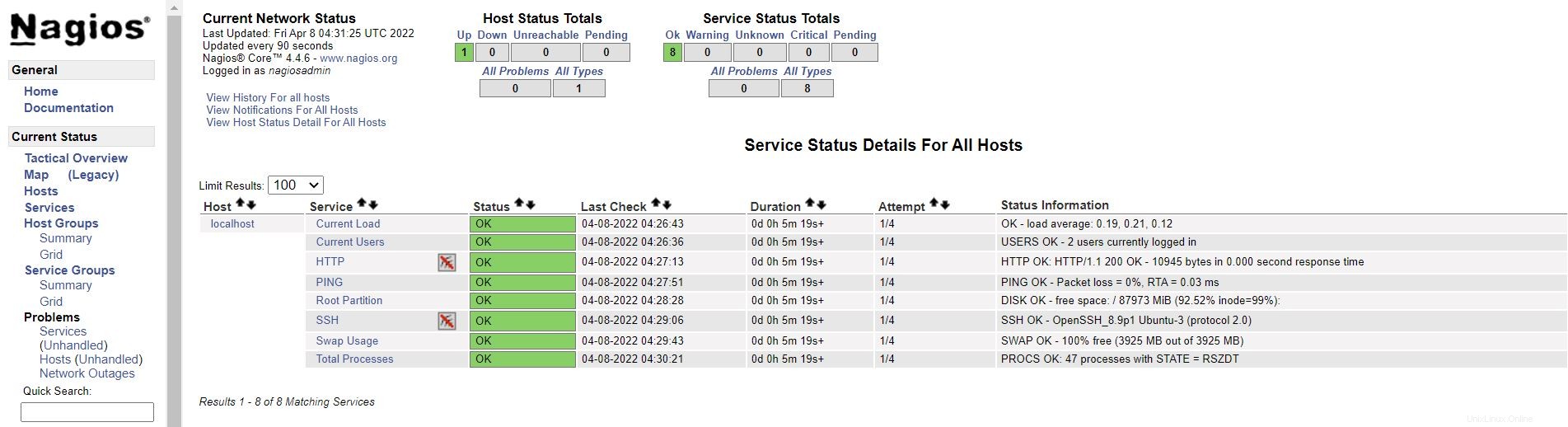
Pada tangkapan layar di atas, Anda hanya akan melihat localhost, yaitu server Nagios. Untuk memantau mesin jarak jauh, Anda perlu menggunakan plugin NRPE.
BACA :Cara Memantau Host Linux Jarak Jauh Dengan Nagios
Kesimpulan
Itu saja. Saya harap, sekarang, Anda memiliki Nagios dan berjalan di Ubuntu 22.04 Anda.
Ubuntu